
Buenas Tardes mis queridos lectores.
Este post, lo quise realizar para todos aquellos usuarios que aun desconocen como se debe colocar la foto de perfil e imagen de fondo en Steemit, el fin de éste es de ayudar u orientara de como se debe colocar la imagen desde Imgur.
Recordemos que un perfil bien presentable y con la información que se requiere de forma completa, dice mucho de nosotros y también brinda mas confianza entre los demás usuarios.
¿Qué es Imgur?
Imgur es una pagina web que sirve de álbum para nuestras imágenes o fotografías, si queremos hacer algo mas personalizado debemos registrarnos pero la pagina también tiene la opción de permitir compartir imágenes sin hacerlo.
Lo primero que debemos hacer es entrar en la pagina web Imgur y registrarno, la pagina te indica varias opciones de registro, lo podrás hacer por tu correo y también por las redes sociales, escoge la que sea mas factible para ti.
Luego de habernos registrado, seleccionamos la opción de New post en la pagina, esta opcion nos llevara al siguiente paso.
Para subir nuestra imagen la pagina también nos da tres opciones:
- Escoger la imagen de los archivos de la PC.
- Arrastrar la imagen hasta la pagina de imgur.
- Copiar y pegar el URL de la imagen de alguna pagina web.
Luego nos vamos a la opción de imágenes donde se comenzara a construir nuestro álbum con los archivos que vayamos subiendo a la pagina.
Una vez que estemos en nuestro álbum de imágenes en la pagina, escogemos la foto o imagen de preferencia, al lado derecho de ésta nos aparecer varias opciones con los URL de la foto, para colocar la foto en Steemit, seleccionamos la opcion Direct Link, le damos a Copy, con ese proceso se copiara el URL de la imagen.
Nos dirigimos a la pagina de Steemit y en el icono de la foto de perfil, escogemos la opción de configuración.
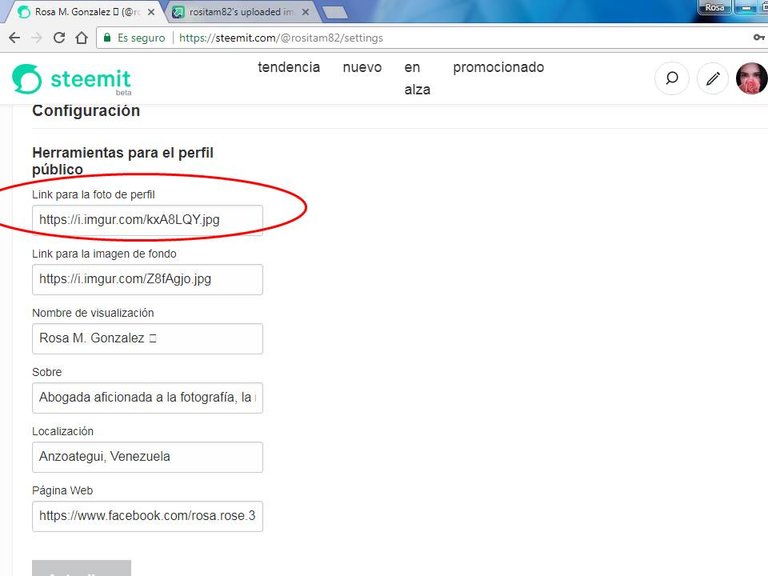
Procedemos a copiar el URL de la imagen que nos suministro la pagina web Imgur en la opción de foto de perfil, si van a subir una imagen de fondo los pasos son exactamente iguales.
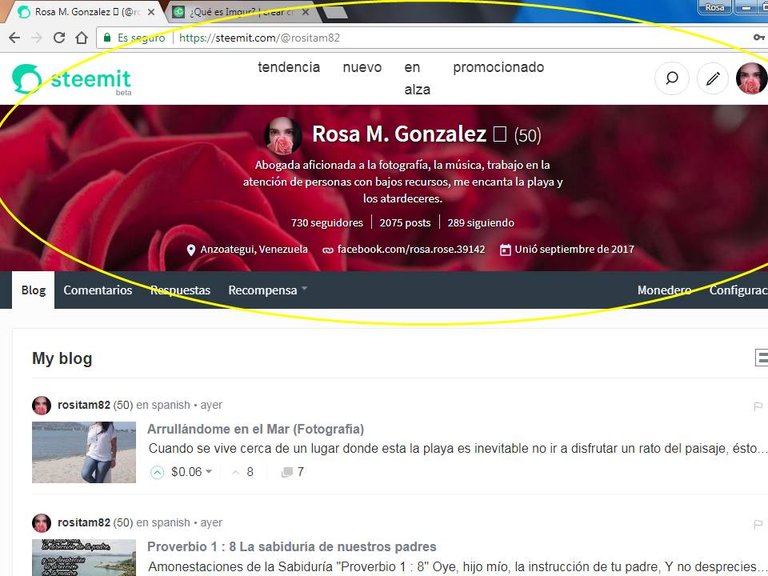
Una vez finalizado el proceso, se te debe de reflejar la foto de perfil o imagen de fondo que hayas escogido y así de sencillo es.
Espero que les haya gustado este post y sea de gran ayuda para ustedes, trate de hacerlo lo mas detallado posible, un gran abrazo nos vemos en mi próxima publicación.
Saludos!

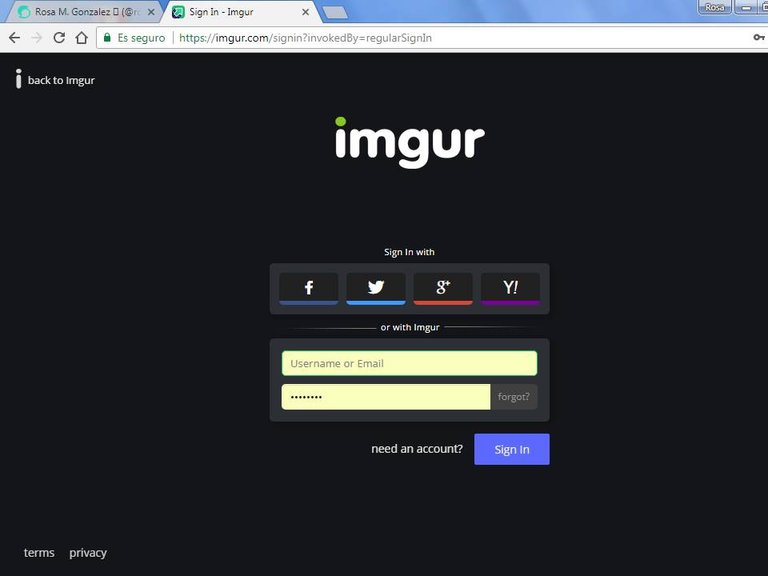
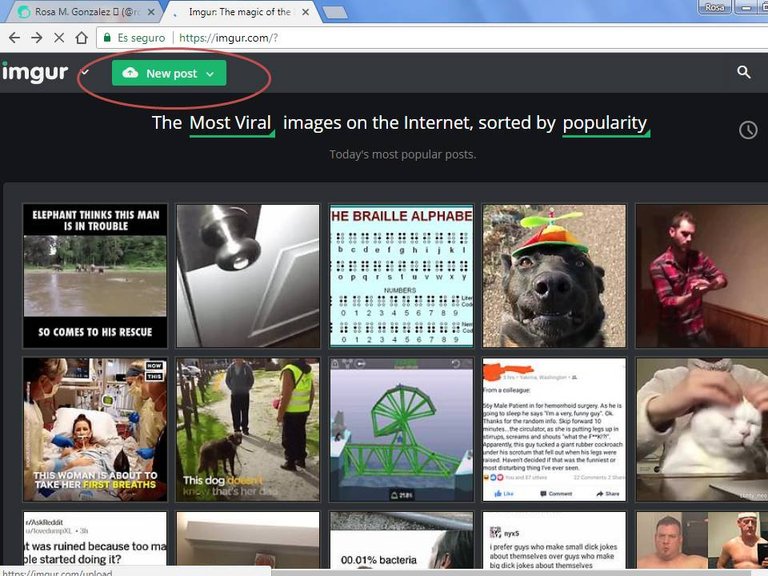
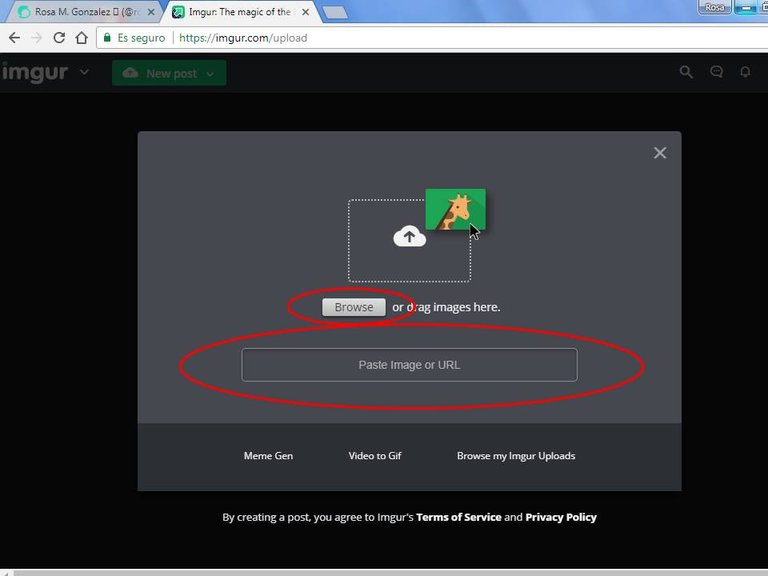
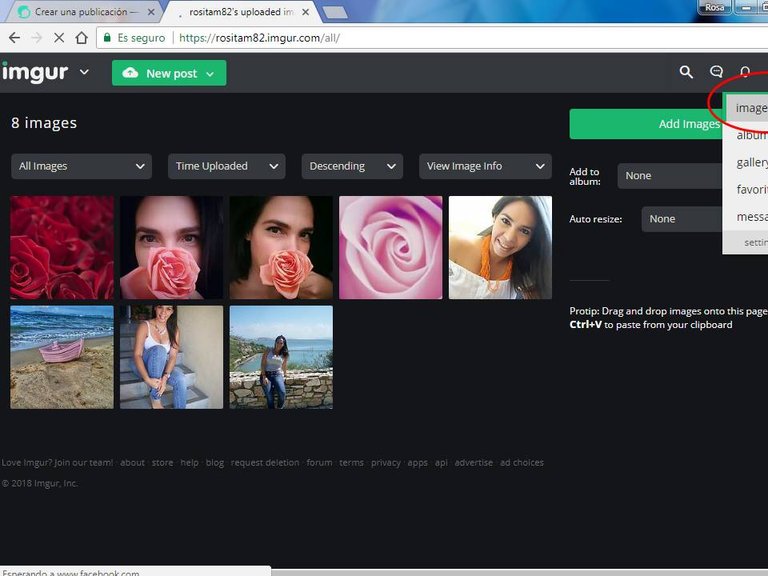
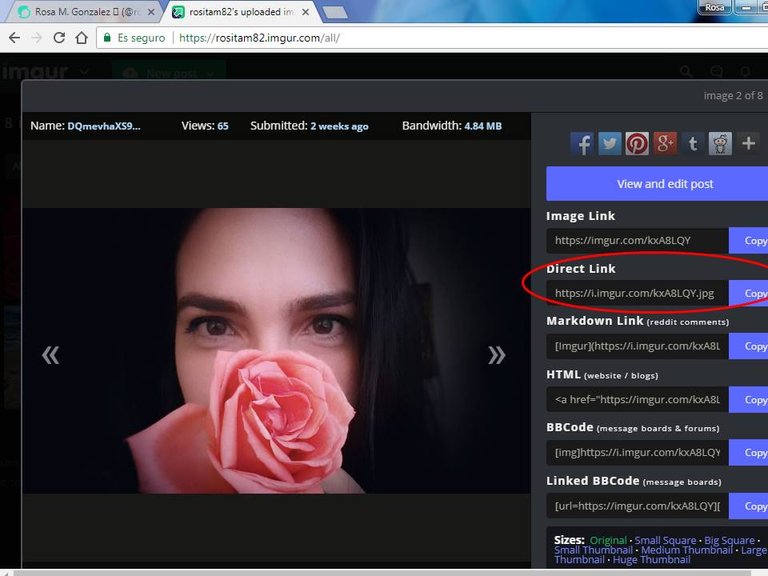
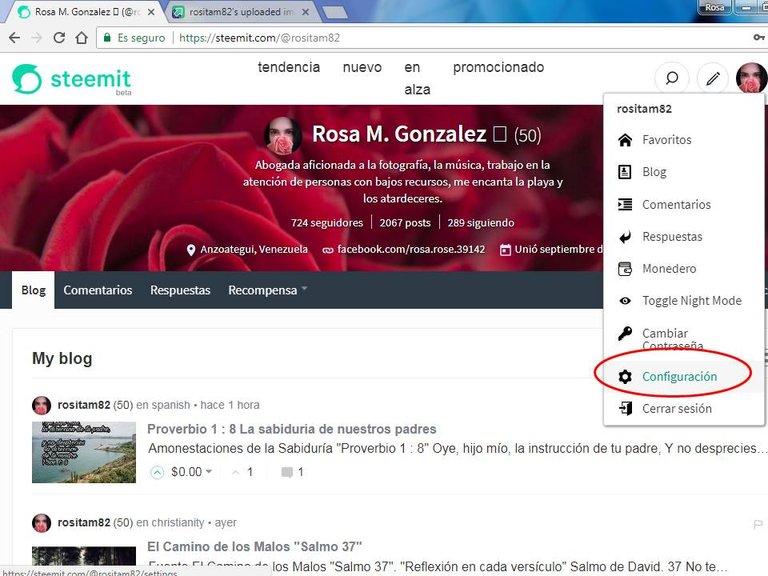
Excelente post, muy bueno para quienes estamos comenzando en esta gran red. Te invito a visitar mi blog y a brindarme tu apoyo.
Nos estaremos siguiendo
Hola amigo, gracias lo hice con todo el cariño del mundo para las personas que se están iniciando como tu, permiteme asesorarte en algo para evitarte que te puedan dar flag mas adelante, no se puede hacer spam en los comentarios, como por ejemplo invitar al usuario a tu blog, no es bien visto en la comunidad, te deseo mucho éxitos en la red, ten la seguridad que te leeré, saludos!
Gracias por tu recomendación, lo tomaré en cuenta!